Nếu bạn đang cố gắng chia sẻ tài liệu nhưng muốn giữ nguyên mọi hình ảnh, định dạng, phông chữ, v.v... thì PDF là cách tốt nhất để thực hiện. Nhưng bạn có biết rằng mình cũng có thể chia sẻ toàn bộ file PDF từ một mã QR không?
Điều này cho phép bạn chia sẻ thông tin trong mã QR của mình với sự an tâm rằng nó sẽ được nhận với nội dung chính xác như bạn đã tạo. Tốt hơn nữa, có rất nhiều dịch vụ trực tuyến khác nhau cho phép bạn tạo mã QR một cách nhanh chóng và dễ dàng. Dưới đây là 4 công cụ tạo mã QR tốt nhất cho PDF.
1. QR Code Generator for PDF
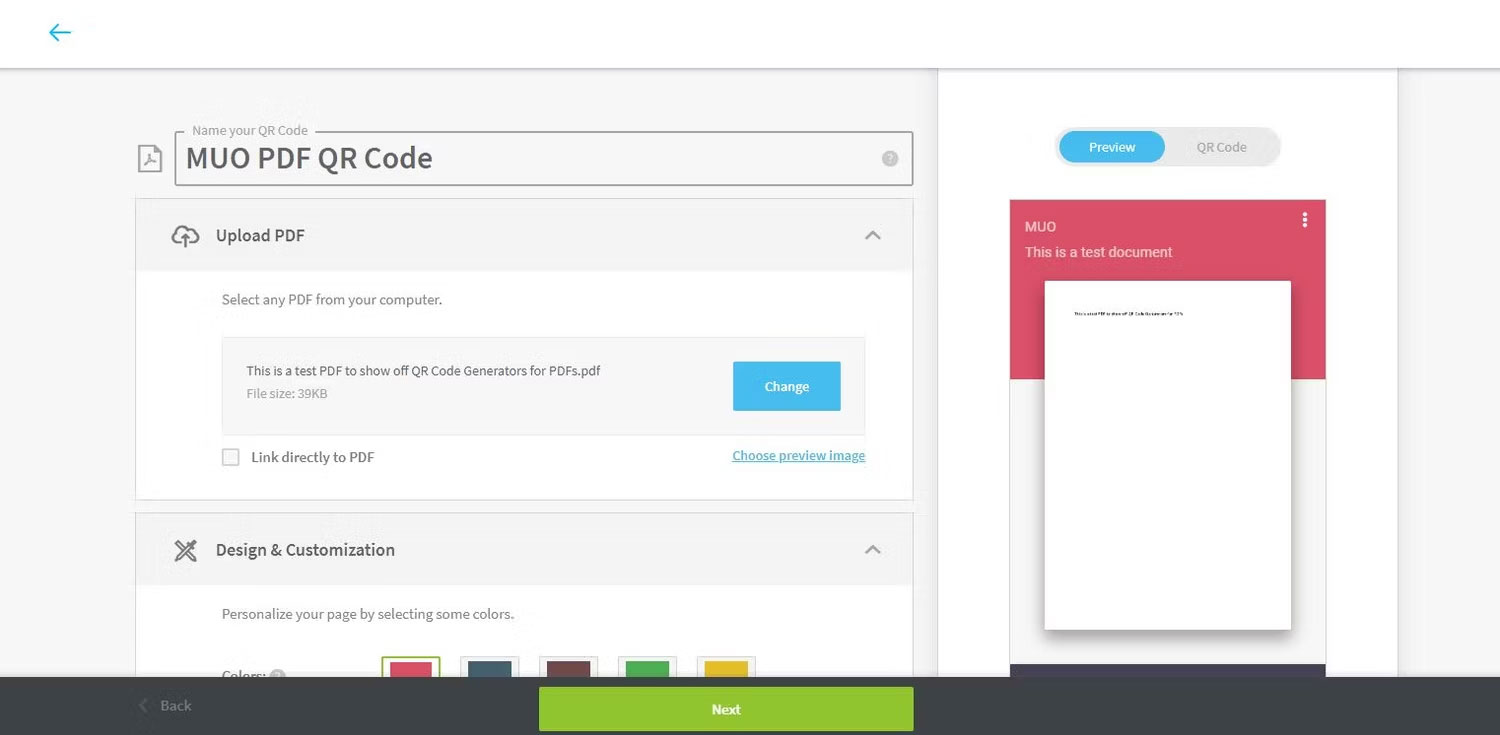
Đầu tiên trong danh sách này là QR Code Generator for PDF. Nếu bạn đang tìm kiếm một bộ tính năng mạnh mẽ đáng ngạc nhiên mà bạn có thể sử dụng để chuyển đổi file PDF của mình sang định dạng mã QR, thì đây là một nơi tuyệt vời để bắt đầu.
Để bắt đầu với trình tạo mã QR này, trước tiên bạn cần đăng ký một tài khoản. Nếu bạn lo lắng về quyền riêng tư hoặc đơn giản là không có email, thì có rất nhiều cách để tạo ngay một địa chỉ email mới cho chính bạn mà bạn có thể sử dụng. Tạo tài khoản sẽ cung cấp cho bạn bản dùng thử miễn phí trong hơn 13 ngày đối với tất cả các tính năng được đề cập và sau đó, mã của bạn sẽ hết hạn.
Nếu tạo tài khoản, QR Code Generator for PDF cho phép bạn khai thác nhiều hơn từ mã QR của mình. Bạn có thể upload file PDF lên để mã QR của bạn chạy trực tiếp vào file hoặc bạn có thể tạo một landing page nhỏ để giúp giải thích file.
Ví dụ, bạn có thể đặt cho trang một tiêu đề giải thích rằng bạn đang chia sẻ một danh mục với mô tả ngắn gọn về nội dung bên trong. Nếu đi theo lộ trình này, bạn có thể điều chỉnh màu sắc được sử dụng cho landing page này và thậm chí upload lên logo để hiển thị trong khi trang đang load, điều này khá ấn tượng.
Khi bạn đã chọn được cách mình muốn hiển thị file PDF, bạn cũng có thể điều chỉnh các tính năng cho chính mã QR của mình. Điều này bao gồm các khung yêu cầu người dùng quét mã QR, màu sắc của mã, cách mã hiển thị và thậm chí cả logo mà bạn có thể thêm vào giữa mã.
Có rất nhiều khả năng tùy chỉnh ở đây để lựa chọn, điều này thật tuyệt vời để làm cho mã QR hoạt động chính xác theo cách bạn muốn.
2. Me-QR
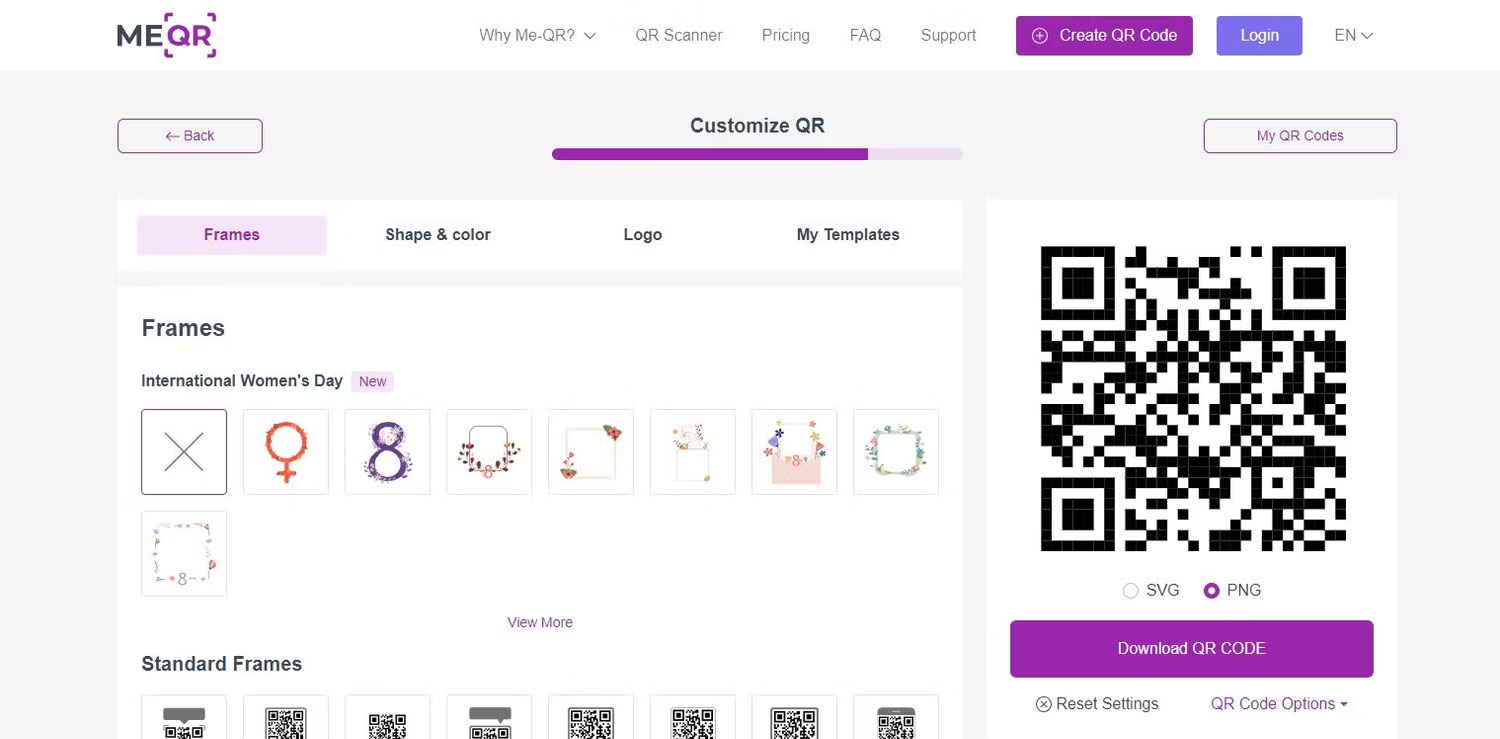
Tiếp theo trong danh sách này là Me-QR. Nếu bạn đang tìm cách chuyển đổi file PDF của mình thành mã QR với nhiều tùy chọn khung và mã QR khác nhau, thì đây là một tùy chọn tốt để sử dụng.
Không có nhiều tùy chọn hiển thị file PDF với Me-QR. Tất cả những gì bạn thực sự có thể làm là upload file PDF của mình lên và Me-QR sẽ tạo mã QR để mở file trực tiếp cho bất kỳ ai quét nó.
Tuy nhiên, nơi Me-QR thực sự tỏa sáng là khi bạn bắt đầu điều chỉnh cách hiển thị mã QR của mình. Ở đây có các tùy chọn cho nhiều loại khung khác nhau, màu khung, văn bản bổ sung, mẫu mã QR, màu mã QR, hình dạng, logo, v.v...
Nếu bạn muốn tạo một mã QR trông thực sự độc đáo, thì đây là một cách tuyệt vời để thực hiện điều đó. Trên hết, bạn có quyền truy cập vào tất cả các tính năng này, cộng với phân tích và thống kê chẳng hạn như có bao nhiêu người đã truy cập mã QR của bạn khi bạn đăng ký tài khoản. Nhược điểm duy nhất ở đây là Me-QR đưa quảng cáo vào mã QR của bạn trừ khi bạn trả tiền cho một thuê bao cao cấp.
3. QRcode Chimp
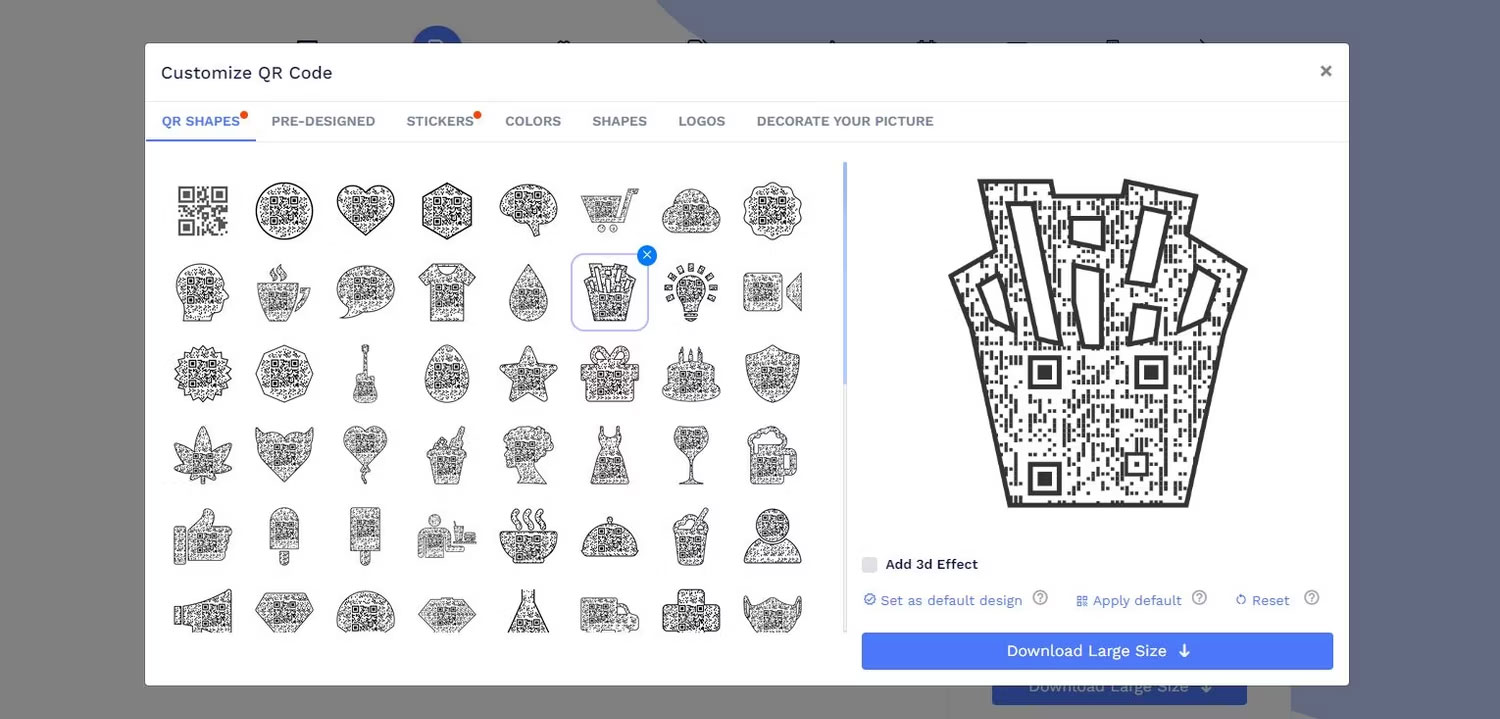
QRcode Chimp có một số thiết kế mã QR độc đáo hơn, với nhiều tùy chọn tùy chỉnh trông thực sự khác biệt so với những gì mà nhiều trình tạo mã QR khác đang cung cấp.
Để bắt đầu với QRcode Chimp, trước tiên bạn cần đăng ký để upload file PDF của mình lên, nhưng sau khi hoàn tất, bạn sẽ sẵn sàng tùy chỉnh mã QR theo ý muốn của mình.
Có rất nhiều công cụ trực tuyến đơn giản tuyệt vời để tạo mã QR, nhưng các tùy chọn ở đây thực sự khác với những gì bạn thường nghĩ về mã QR, mặc dù chúng hoạt động giống nhau.
Có các lựa chọn về quần áo, bong bóng đối thoại, động vật, thực vật, thực phẩm, v.v... Trên hết, bạn có thể thêm các khía cạnh bổ sung như thay đổi màu sắc của mã QR, thêm đường viền, điều chỉnh hình dạng mã QR và thêm logo.
Có rất nhiều tùy chọn và thanh trượt ở đây mà bạn có thể sử dụng để điều chỉnh kết quả cuối cùng trông như thế nào, vì vậy nếu bạn có ý tưởng cụ thể nào đó, thì đây là một cách tuyệt vời để có được nó.
Với QRcode Chimp, bạn có thể làm tất cả những điều này miễn phí. Đối với các file lớn hơn, mã QR động hơn, nhiều lần quét hơn mỗi tháng, v.v..., bạn có thể cân nhắc nâng cấp lên tài khoản trả phí.
4. QRTiger
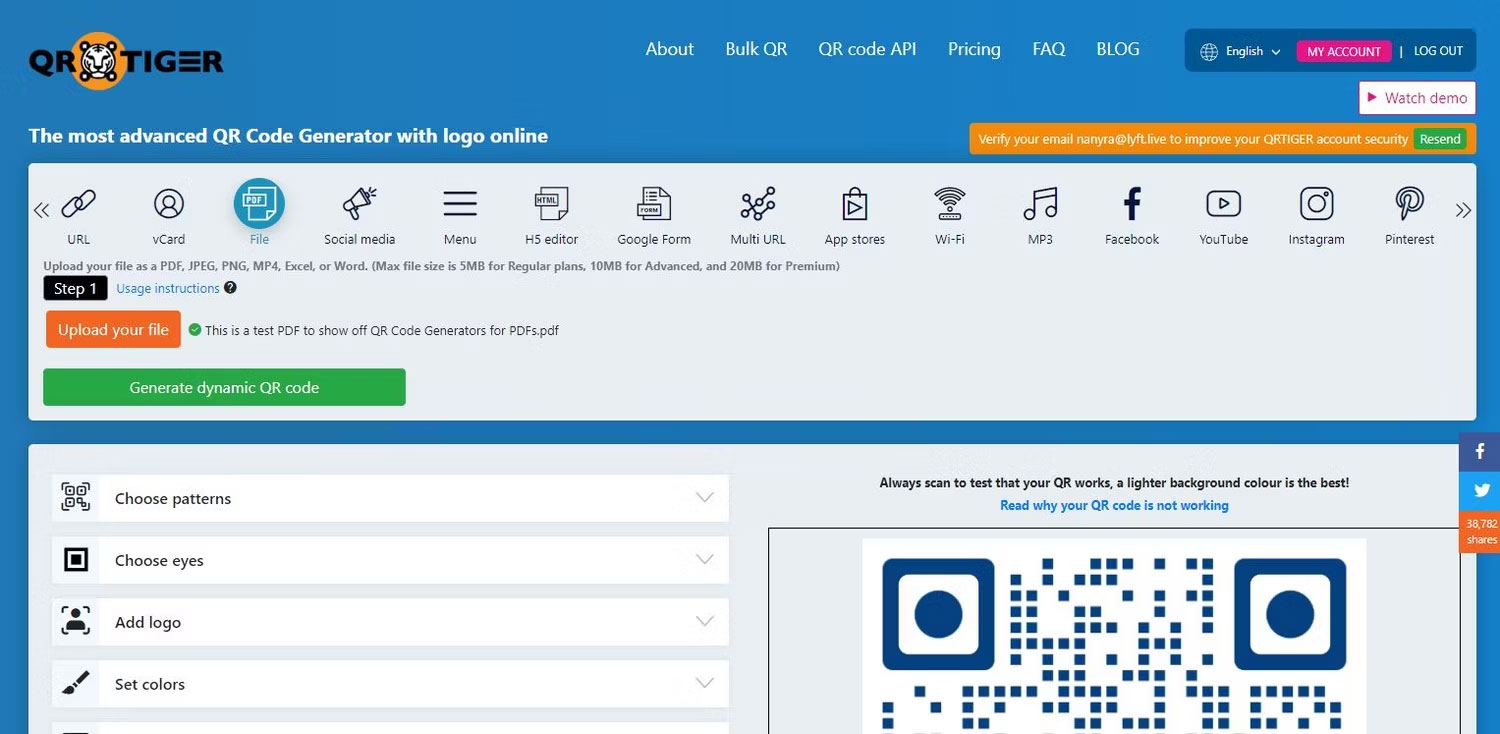
Cuối cùng, chúng ta có QRTiger. Nếu bạn đang tìm kiếm một trình tạo mã QR nhỏ đáng tin cậy cho các file PDF của mình, thì QRTiger có thể chính là thứ bạn đang tìm kiếm.
QRTiger cho phép bạn dễ dàng tạo mã QR trực tuyến cho file PDF của mình. Tất cả những gì bạn phải làm là upload file PDF của mình lên và tạo một tài khoản, sau đó, mọi thứ sẽ sẵn sàng.
Các tùy chọn tùy chỉnh QR ở đây khá thú vị, với sự kết hợp đa dạng đẹp mắt mà không gây choáng ngợp. Bạn có thể điều chỉnh mẫu mà mã QR sử dụng, cách hiển thị, thêm logo và điều chỉnh màu sắc, cùng nhiều tính năng khác.
Với tài khoản QRTiger miễn phí, bạn sẽ có quyền truy cập vào 3 mã QR động, nghĩa là bạn có thể chỉnh sửa chúng sau khi chúng được phát hành, cũng như xem phân tích về cách chúng hoạt động. Điều này cũng bao gồm cửa sổ pop-up logo QRTiger mà bạn có thể tránh bằng cách nâng cấp lên gói cao cấp.
 Công nghệ
Công nghệ  AI
AI  Windows
Windows  iPhone
iPhone  Android
Android  Học IT
Học IT  Download
Download  Tiện ích
Tiện ích  Khoa học
Khoa học  Game
Game  Làng CN
Làng CN  Ứng dụng
Ứng dụng 
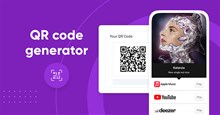

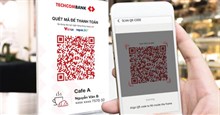

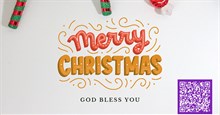


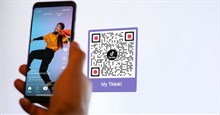










 Linux
Linux  Đồng hồ thông minh
Đồng hồ thông minh  macOS
macOS  Chụp ảnh - Quay phim
Chụp ảnh - Quay phim  Thủ thuật SEO
Thủ thuật SEO  Phần cứng
Phần cứng  Kiến thức cơ bản
Kiến thức cơ bản  Lập trình
Lập trình  Dịch vụ công trực tuyến
Dịch vụ công trực tuyến  Dịch vụ nhà mạng
Dịch vụ nhà mạng  Quiz công nghệ
Quiz công nghệ  Microsoft Word 2016
Microsoft Word 2016  Microsoft Word 2013
Microsoft Word 2013  Microsoft Word 2007
Microsoft Word 2007  Microsoft Excel 2019
Microsoft Excel 2019  Microsoft Excel 2016
Microsoft Excel 2016  Microsoft PowerPoint 2019
Microsoft PowerPoint 2019  Google Sheets
Google Sheets  Học Photoshop
Học Photoshop  Lập trình Scratch
Lập trình Scratch  Bootstrap
Bootstrap  Năng suất
Năng suất  Game - Trò chơi
Game - Trò chơi  Hệ thống
Hệ thống  Thiết kế & Đồ họa
Thiết kế & Đồ họa  Internet
Internet  Bảo mật, Antivirus
Bảo mật, Antivirus  Doanh nghiệp
Doanh nghiệp  Ảnh & Video
Ảnh & Video  Giải trí & Âm nhạc
Giải trí & Âm nhạc  Mạng xã hội
Mạng xã hội  Lập trình
Lập trình  Giáo dục - Học tập
Giáo dục - Học tập  Lối sống
Lối sống  Tài chính & Mua sắm
Tài chính & Mua sắm  AI Trí tuệ nhân tạo
AI Trí tuệ nhân tạo  ChatGPT
ChatGPT  Gemini
Gemini  Điện máy
Điện máy  Tivi
Tivi  Tủ lạnh
Tủ lạnh  Điều hòa
Điều hòa  Máy giặt
Máy giặt  Cuộc sống
Cuộc sống  TOP
TOP  Kỹ năng
Kỹ năng  Món ngon mỗi ngày
Món ngon mỗi ngày  Nuôi dạy con
Nuôi dạy con  Mẹo vặt
Mẹo vặt  Phim ảnh, Truyện
Phim ảnh, Truyện  Làm đẹp
Làm đẹp  DIY - Handmade
DIY - Handmade  Du lịch
Du lịch  Quà tặng
Quà tặng  Giải trí
Giải trí  Là gì?
Là gì?  Nhà đẹp
Nhà đẹp  Giáng sinh - Noel
Giáng sinh - Noel  Hướng dẫn
Hướng dẫn  Ô tô, Xe máy
Ô tô, Xe máy  Tấn công mạng
Tấn công mạng  Chuyện công nghệ
Chuyện công nghệ  Công nghệ mới
Công nghệ mới  Trí tuệ Thiên tài
Trí tuệ Thiên tài